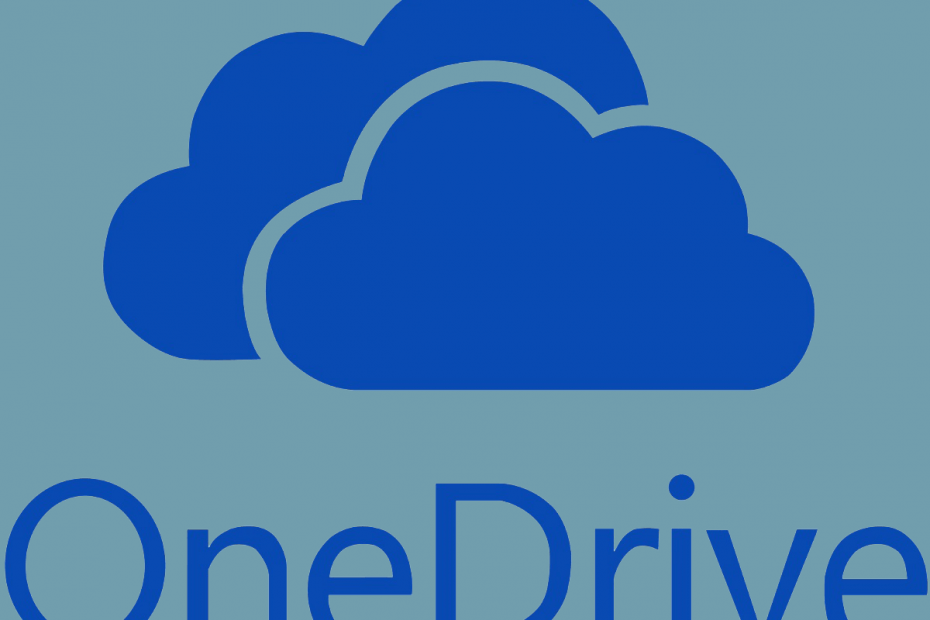
Този софтуер ще поддържа драйверите ви работещи, като по този начин ви предпазва от често срещани компютърни грешки и отказ на хардуер. Проверете всичките си драйвери сега в 3 лесни стъпки:
- Изтеглете DriverFix (проверен файл за изтегляне).
- Щракнете Започни сканиране за да намерите всички проблемни драйвери.
- Щракнете Актуализиране на драйвери за да получите нови версии и да избегнете неизправности в системата.
- DriverFix е изтеглен от 0 читатели този месец.
Поради факта, че това е решение на Microsoft, OneDrive има тенденцията да бъде най-използваното облачно решение за потребители на Office. Някои потребители на OneDrive обаче съобщиха за определена грешка, която казва това Файлът е отворен от друга програма и не може да бъде синхронизиран. Това е основен проблем и ние ще ви покажем как да го поправите със стъпките по-долу.
Файлът е отворен от друга програма и не може да бъде синхронизиран в OneDrive
1. Затворете други приложения
- За да се намали вероятността файлът да се отвори във всяка друга програма, предлагаме да затворите всички приложения, работещи във фонов режим.
- За да направите това, просто щракнете с десния бутон върху лентата на задачите и отворете Диспечер на задачите.
- Веднъж там, убийте процесите, които може да са свързани с разглеждания файл. Също така спрете OneDrive и го отворете отново.
- В раздела Стартиране, деактивирайте всички приложения, които стартират със системата и рестартират вашия компютър.
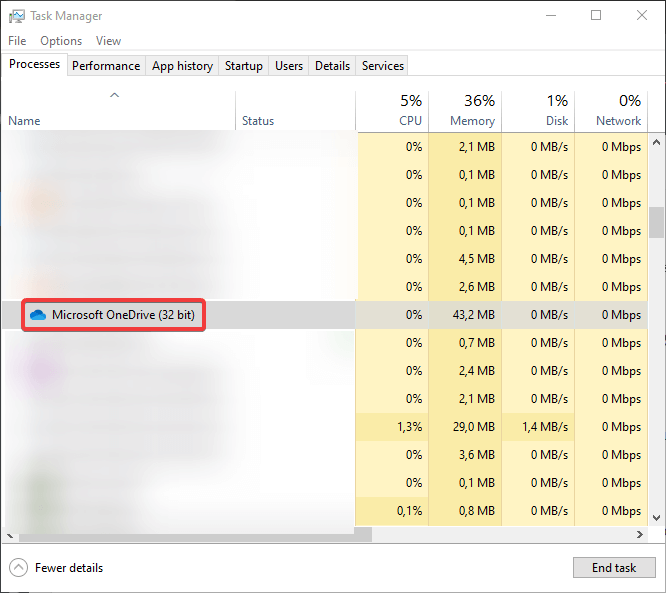
2. Прекратете връзката и свържете отново акаунта в OneDrive
- Щракнете с десния бутон върхуOneDriveикона в областта за уведомяване и отворете Настройки.
- ИзберетеСметка раздел.
-
Прекратете връзката с OneDrive и затворете приложението.
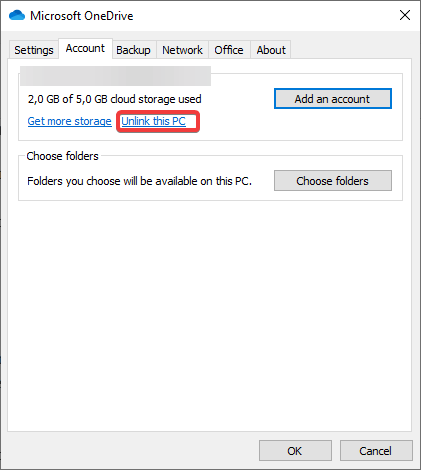
- Изберете Сметка отново раздела.
- Изберете местоположението на Папка OneDrive.
- Влезте с вашите идентификационни данни и трябва да сте готови.
Ако получите грешката „Сега имате две копия на файл OneDrive“, ето бързо решение за вас.
3. Преинсталирайте OneDrive
- В Windows Search въведетеДобавянеи отворена Добавяне или премахване на програми.
- ПодПриложения и функции, търсяOneDrive.
- Маркирайте приложението иДеинсталирайте го.
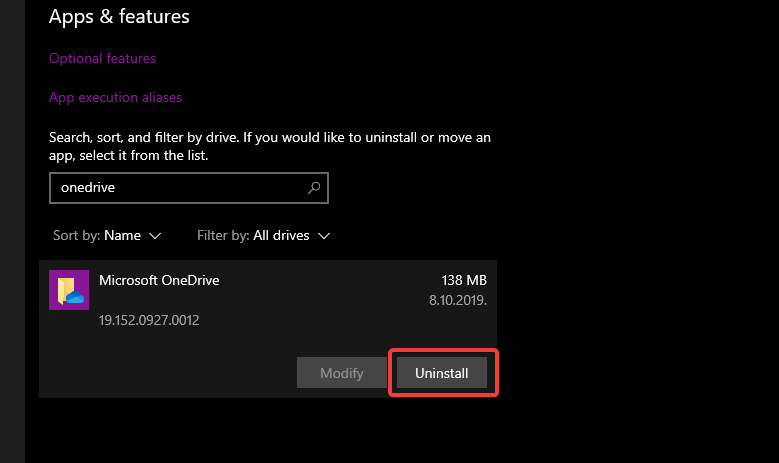
- Сега следвайте този път:
- C: \ Потребители \: Вашето потребителско име: \AppData \ Local \ Microsoft \ OneDrive \ Update
- Щракнете двукратно върхуOneDriveSetup.exe файл и стартирайте инсталатора.
- След като инсталацията завърши, влезте и потърсете промени.
4. Опитайте уеб-базираната версия
И накрая, можете да отидете до уеб-базиран клиент на OneDrive и опитайте да осъществите достъп до файлове там. Можете също да изтриете файла, за който се твърди, че е отворен от друга програма, и да го качите отново там. Това обикновено отстранява проблеми с повреда на файлове.
И докато сме там, препоръчваме да използвате UR Browser за достъп до вашето онлайн съдържание. Уеб браузърите обикновено са ловното поле за тракери, а вие сте игра, която те търсят. С този браузър, ориентиран към поверителността обаче, не е нужно да се притеснявате за него. Той се предлага с вградена VPN и прост интерфейс. Да не говорим, че е направено от регламентите на ЕС за поверителност.
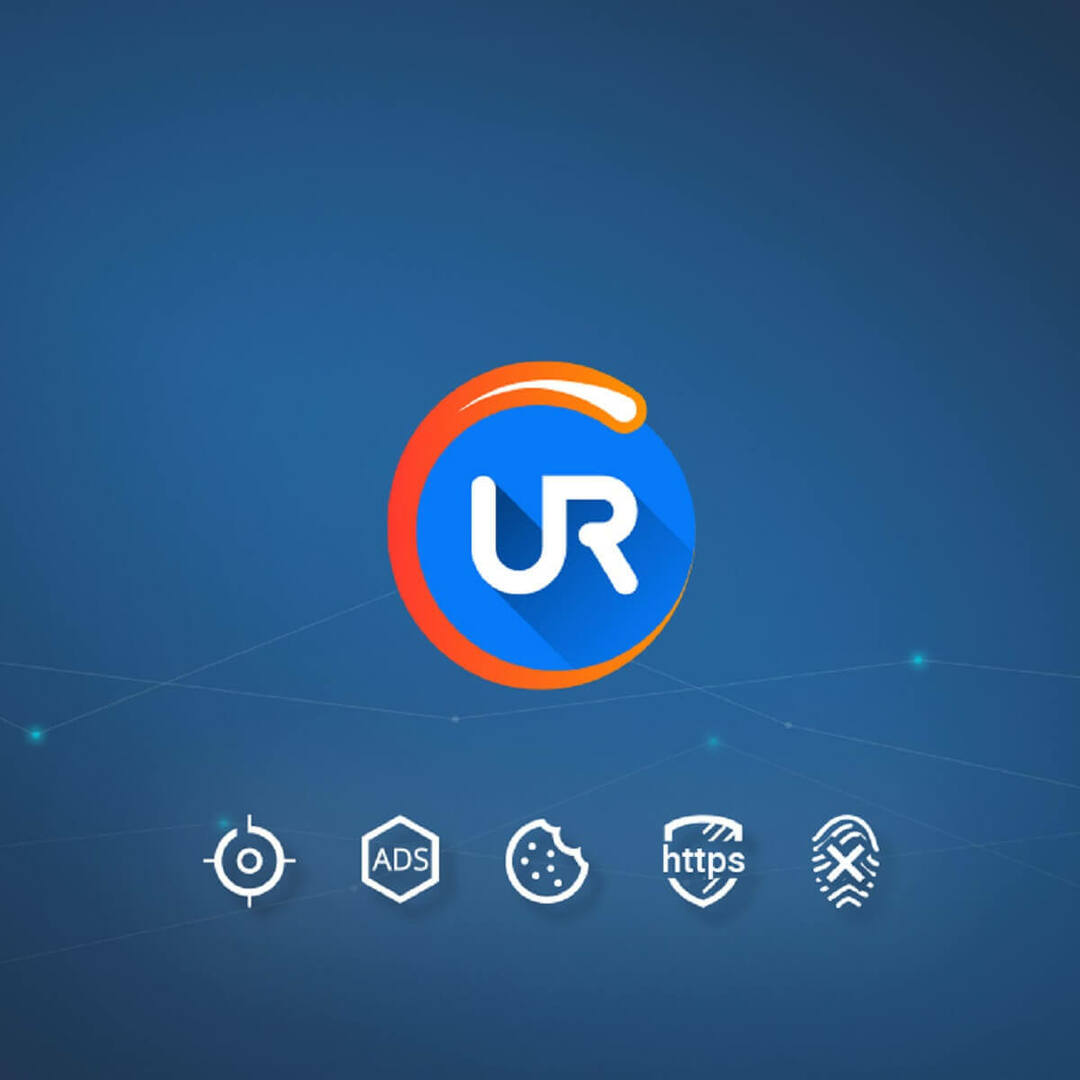
Разгледайте UR Browser днес и се уверете сами.
СВЪРЗАНИ ИСТОРИИ, КОИТО ТРЯБВА ДА ПРОВЕРИТЕ:
- OneDrive не показва миниатюри на картини? Ето какво да направите
- Бавно качване на OneDrive в Windows 10? Ето как можете да го поправите
- Не мога да изтегля OneDrive файлове на моя компютър
![Как да спрем запазването на документи в OneDrive [Пълно ръководство]](/f/9a723378668c9eb1637360eea7f182c7.jpg?width=300&height=460)
![КОРЕКЦИЯ: OneDrive код за грешка 0x8004de40 [Бързи решения]](/f/b4f67271f8fab8ee267513c0aea59819.jpg?width=300&height=460)
